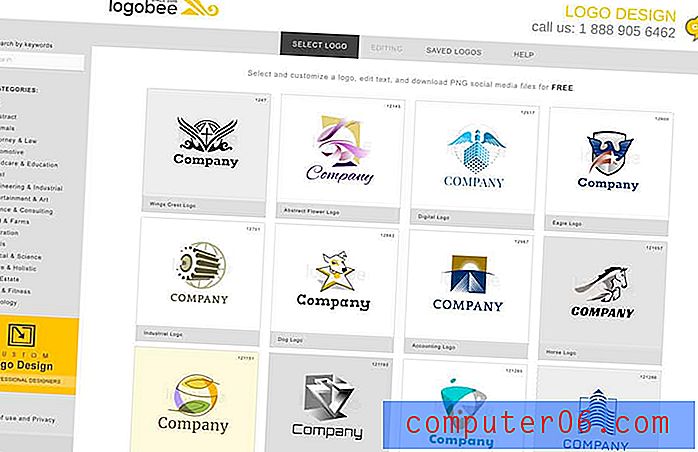Nakonfigurujte iCloud v počítači se systémem Windows
Použití cloudu k zálohování souborů je chytrý způsob, jak zajistit, aby se v případě selhání pevného disku nebo krádeže notebooku neztratily důležité soubory, jako jsou dokumenty a obrázky. Stále více společností se dostává do podnikání v oblasti cloudových úložišť a stávající společnosti, jako je Apple, poskytly vynikající nástroje pro zálohování souborů, které jste již uložili na všech svých zařízeních. Pokud používáte iCloud jako prostředek k zálohování souborů iOS a synchronizaci těchto souborů na všech vašich zařízeních iOS, jako je iPod touch, iPhone a iPad, možná vás zajímá, jak nakonfigurovat iTunes pro práci s iCloud. Pokud však chcete konfigurovat iCloud v počítači se systémem Windows, není to možné. Chcete-li plně využít možností synchronizace dostupných v počítači a zařízeních iOS, budete si muset stáhnout další bezplatný program.
Konfigurace iCloud v počítači se systémem Windows Pomocí ovládacího panelu iCloud
S cílem umožnit uživatelům Windows pracovat s iCloud z PC, Apple nabízí bezplatný program s názvem Ovládací panel iCloud, který umožňuje konfigurovat iCloud na PC s Windows. Tento program lze stáhnout přímo z webových stránek společnosti Apple, konkrétně z tohoto odkazu, a poté jej lze nastavit v počítači se systémem Windows.
Chcete-li začít, budete muset přejít na výše uvedený odkaz a kliknout na modré tlačítko Stáhnout v pravé části okna a poté soubor uložit do počítače. Soubor má velikost 41 MB, takže pokud nemáte velmi rychlé připojení k internetu, stahování může chvíli trvat.

Po dokončení stahování poklepejte na stažený soubor a spusťte instalaci. Poté postupujte podle pokynů na obrazovce, dokud není instalace dokončena. Instalace by měla trvat jen minutu nebo dvě, v závislosti na rychlosti vašeho počítače.

Dalším krokem je situace, kdy se mnoho lidí může setkat s některými problémy, když se pokusí nakonfigurovat iCloud na PC s Windows. Program iCloud není v nabídce Všechny programy uveden jako většina ostatních programů nainstalovaných z Internetu. Ve skutečnosti je uveden v Ovládacích panelech, takže tam budete muset jít konfigurovat iCloud na PC s Windows.

Jakmile najdete ikonu iCloud na ovládacím panelu, můžete poklepáním na ikonu nakonfigurovat iCloud v počítači se systémem Windows. Chcete-li zobrazit zobrazení na obrázku výše, musíte kliknout na rozbalovací nabídku napravo od možnosti Zobrazit podle a poté na možnost Velké ikony . Po poklepání na ikonu iCloud se zobrazí níže uvedená obrazovka.

Zadejte své Apple ID a heslo do příslušných polí a poté klikněte na tlačítko Přihlásit se . Zobrazí se obrázek níže

V tomto okně můžete nakonfigurovat iCloud v počítači se systémem Windows výběrem položek, které chcete synchronizovat s iCloud. Všimněte si 5 GB úložného prostoru uvedeného ve spodní části okna, což je výchozí částka zahrnutá do bezplatných účtů iCloud. Můžete si vymyslet způsob práce s tímto množstvím místa, nebo si můžete zakoupit další úložiště kliknutím na tlačítko Spravovat a poté na další obrazovce kliknutím na tlačítko Koupit další úložiště .
Chcete-li se dozvědět více o způsobech konfigurace iTunes, přečtěte si tento článek.